终端模拟器汉化版
软件介绍
终端模拟器最新汉化版(Terminal Emulator) 是一款在Android设备上运行的应用程序,它模拟了计算机终端的功能,允许用户通过命令行界面与操作系统进行交互。类似于在计算机上打开终端窗口并输入命令,这款软件为用户提供了一个类似的终端环境,用户可以通过键盘输入命令并查看命令输出结果。
终端模拟器最新汉化版的主要作用是让用户可以通过命令行界面执行各种任务,例如文件操作、系统管理、网络设置等。它支持多种终端模拟,如VT100、xterm和ANSI等,用户可以根据需要选择适合的终端模拟来满足不同的需求。此外,这款软件还支持SSH连接,用户可以通过SSH协议连接到远程服务器进行远程管理和文件传输。它还提供了自定义设置选项,允许用户调整终端字体、颜色、显示模式等,以及自定义快捷键和命令别名,提高工作效率。
软件功能
+ 完全的Linux终端仿真。
+ 多个窗口。
+ 启动器快捷方式。
+ UTF-8文本。(阿拉伯语、中文、希腊语、希伯来语、日语、韩语、俄语、泰语等)
+ 完全免费。没有广告,没有应用内购买,没有唠叨屏幕,什么都没有。
软件特色
1、任何的操作均可直接修改运行,创建更多的命令指示,使用起来将会更加方便,没有广告的侵扰。
2、软件可直接制作查看,代码的透明性,终端会话直接在线查看,状态栏中显示通知,无任何广告。
3、自定义按键的返回行为,直接将窗口数据关闭掉,自定义各特殊按钮,一键便可开启某个功能。
终端模拟器汉化版使用教程
1、打开Terminal Emulator app后,您会看到一个命令行界面。这里可以方便地输入各种命令。在界面的左上角,您可以进行窗口的切换。点击右上角的加号按钮可以新建一个窗口,点击错号按钮可以关闭当前窗口。点击三个点按钮可以打开更多选项菜单。
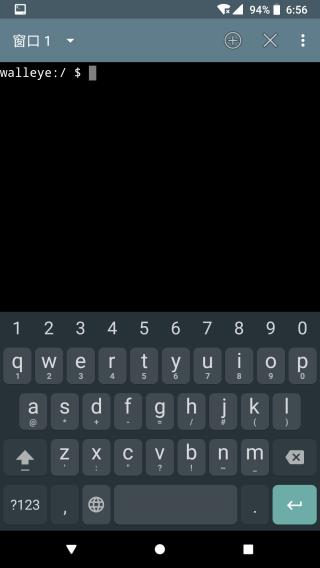
2、在更多选项菜单中,您可以找到窗口列表、特殊键和首选项等功能。窗口列表允许您在多个窗口之间进行切换。特殊键菜单提供了一些特殊按键的功能,如Ctrl、Alt、Tab等。首选项菜单允许您进行一些自定义设置。
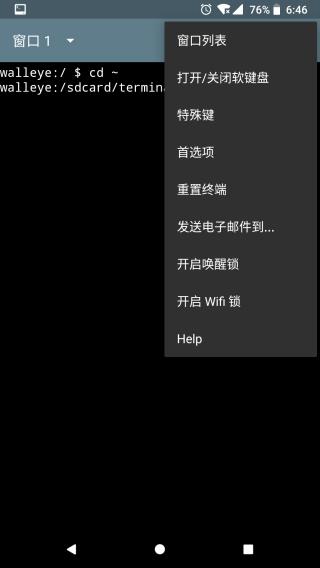
3、在首选项菜单中,您可以设置文本的大小、颜色等。您可以根据喜好调整终端的外观。例如,您可以更改文本的前景色和背景色,以使其更符合您的喜好和可读性。
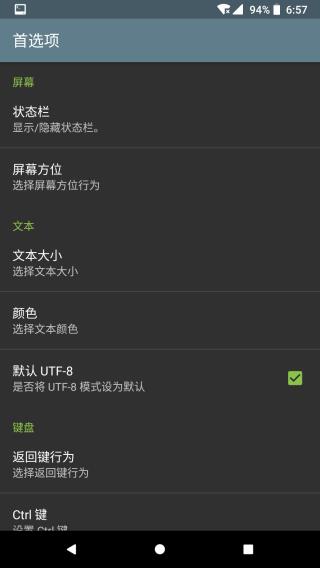
4、初始命令是在打开终端后默认执行的命令。您可以在首选项菜单中找到初始命令选项,并设置为您想要执行的命令。例如,您可以将初始命令设置为"cd ~",这样每次打开终端后,它会自动切换到您的主目录(home目录)。
常见问题
如何使用Terminal Emulator app连接远程服务器?
这款软件内置了SSH客户端,用户可以通过SSH协议连接到远程服务器。在Terminal Emulator中,输入"ssh [用户名]@[服务器地址]",然后按照提示输入密码即可建立SSH连接。
如何执行命令操作?
在Terminal Emulator中,用户可以通过键盘输入命令,并按下回车键执行。例如,输入"ls"可以列出当前目录下的文件和文件夹。
如何自定义设置终端?
这款软件提供了自定义设置选项。用户可以调整终端的字体、颜色、显示模式等。还可以自定义快捷键和命令别名,以提高工作效率。
如何进行文件传输?
这款软件支持通过命令行进行文件传输。用户可以使用SCP或SFTP等协议来上传和下载文件。例如,使用SCP命令进行文件上传:"scp [本地文件路径] [目标服务器用户名]@[目标服务器地址]:[目标路径]"
是否支持脚本运行?
是的,Terminal Emulator app支持执行脚本文件。用户可以编写和运行Shell脚本、Python脚本等,以自动化执行一系列命令。
如何打开多个终端窗口?
这款软件支持多个终端窗口的同时运行。用户可以在当前终端窗口中输入"screen"命令来打开新的终端窗口,或者通过左右滑动屏幕来切换不同的终端窗口。



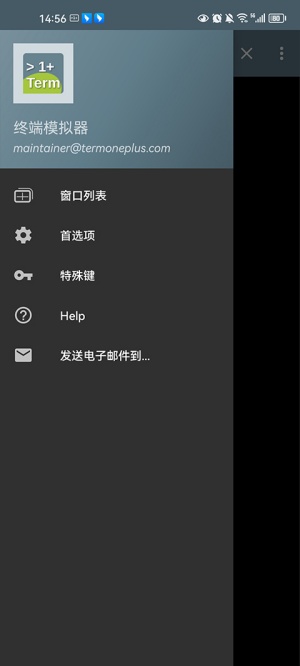
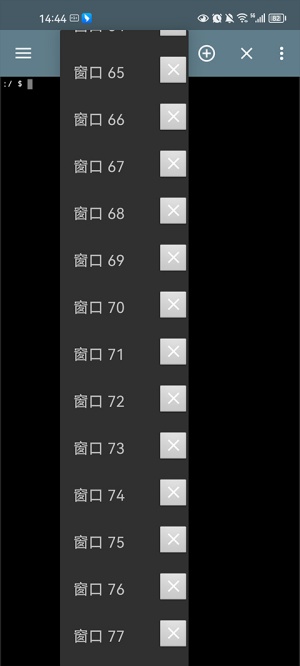
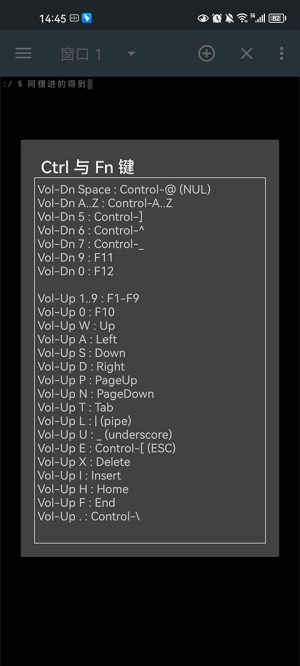
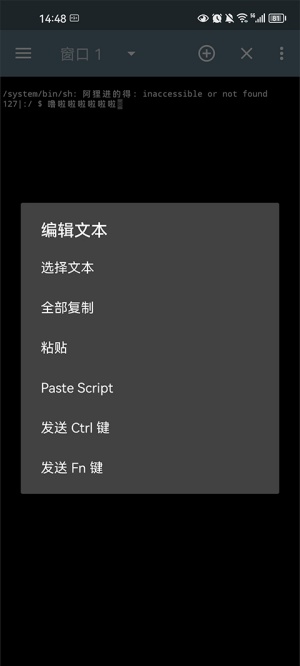


















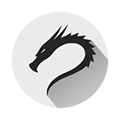























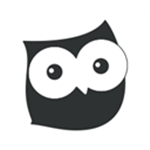
 浙公网安备 33038202002266号
浙公网安备 33038202002266号